Revit MEP 2009实战教程27
1、下拉菜单“文件—新建—族”命令,选择机械设备模板文件,点击“打开”进入机械设备的族编辑器,利用上述功能创建机械设备实体模型,点击“风管连接件”按钮添加风管连接件,选项栏中设置风系统类型和放置位置(实体面和工作平面),选择模型平面点击鼠标左键即可将连接件放置在该平面上,点选连接件,点击按钮,打开“图元属性”对话框,设置风口属性。
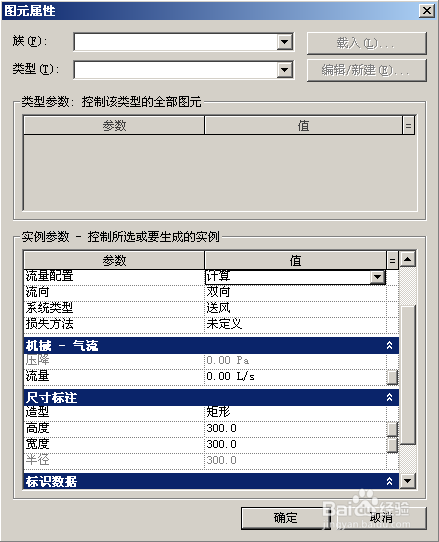
2、 在族编辑器中可利用设计栏中的模型线绘制轮廓并设置在平面、立面、剖面或三维视图中是否显示和精细度不同时的可见性,点选模型线。
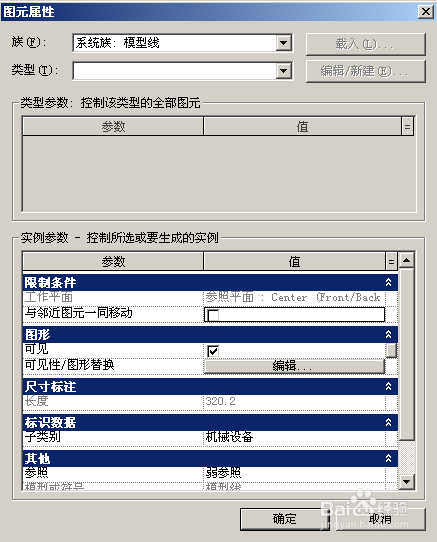
3、点击按钮,打开“图元属性”对话框,选择“可见性/图形替换”中的“编辑”按钮设置可见性属性,点选模型,可使用同样方法设置可见性属性。
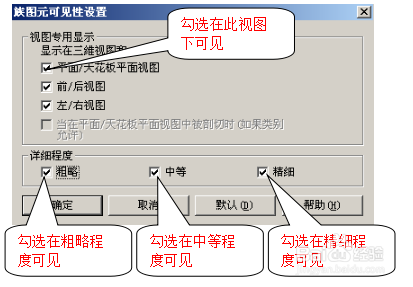
4、添加模型参数
设计栏“尺寸标注”命令,标注需要设置参数的模型尺寸,点选尺寸,选项栏下拉列表选择“添加参数”打开“参数属性”对话框,添加族参数或共享参数,设置参数属性,点击“确定”完成参数设置。
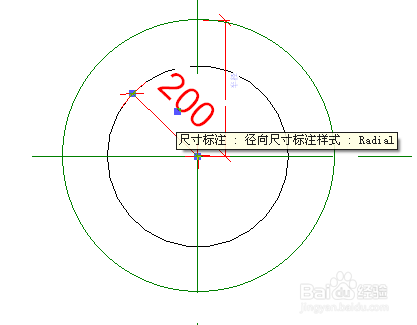
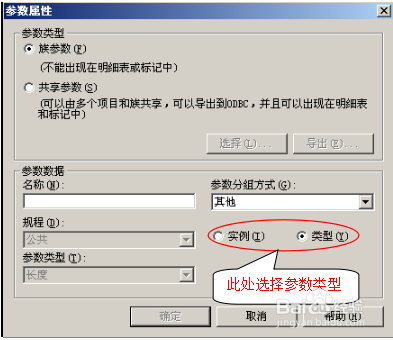
5、添加的参数在设计栏“族类型”中,打开族类型对话框,可编辑设置的参数。
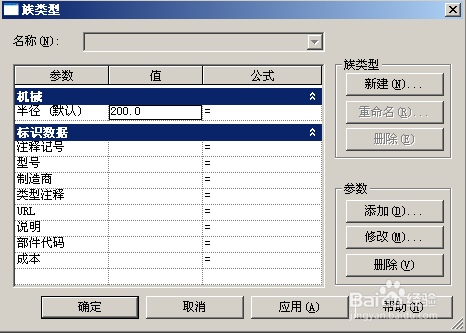
6、点选风管连接件,点击属性按钮,点击“尺寸标注”栏目中的“半径”后面的按钮,打开“相关族参数”对话框,选择设置的参数“半径”,点击“确定”按钮关闭对话框,这样就建立起来一个变量参数关系:风管连接件的尺寸的值等于模型中定义的尺寸的值。
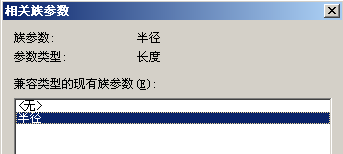
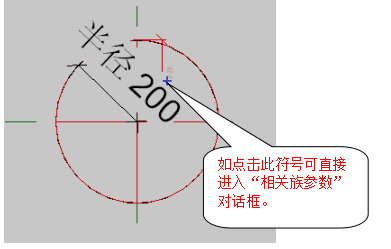
声明:本网站引用、摘录或转载内容仅供网站访问者交流或参考,不代表本站立场,如存在版权或非法内容,请联系站长删除,联系邮箱:site.kefu@qq.com。
阅读量:128
阅读量:160
阅读量:56
阅读量:45
阅读量:69